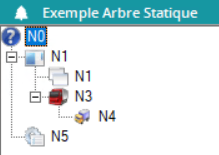Créer un arbre statique
Dans un arbre statique, les nœuds sont écrit en dur ! Notre arbre aura toujours la même structure. Si on veut les rendre dynamique, il faut utiliser un arbre dynamique !
Par exemple, nous voulons créer un arbre de la forme :
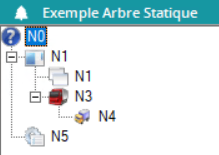
Comment faire ? 🧐
ETAPE 1 : Créer la définition de l’arbre
On va venir créer un nouvel arbre dans l’application de définition des arbres:
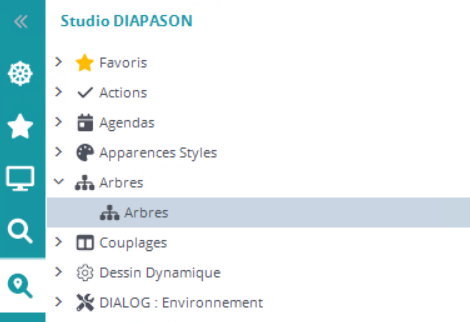
Qu’on va venir remplir simplement :
Ici, vous trouverez uniquement les champs principaux. Pour aller dans le détail de tous les champs, c’est par ici !
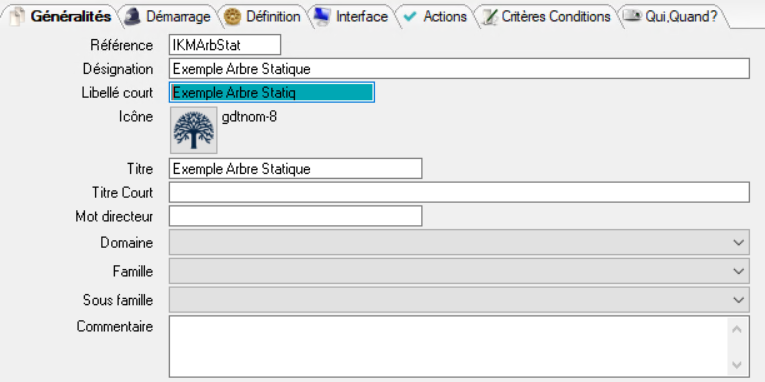 | L’onglet généralité va nous servir à renseigner les informations permettant d’identifier notre arbre |
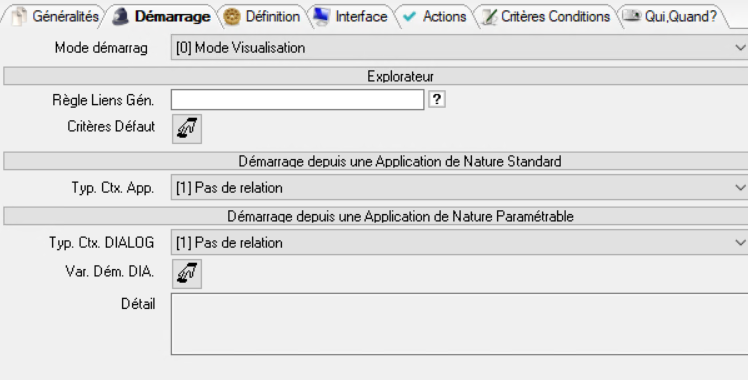 |
|
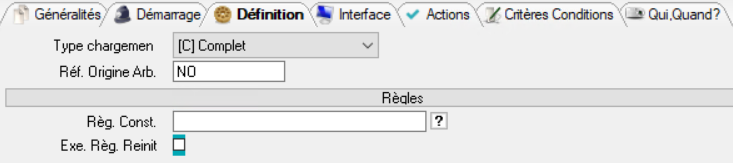 |
|
Etape 2 : Initialisation de la structure des nœuds
Pour obtenir l’arbre de cet exemple, il faut initialiser sa structure :
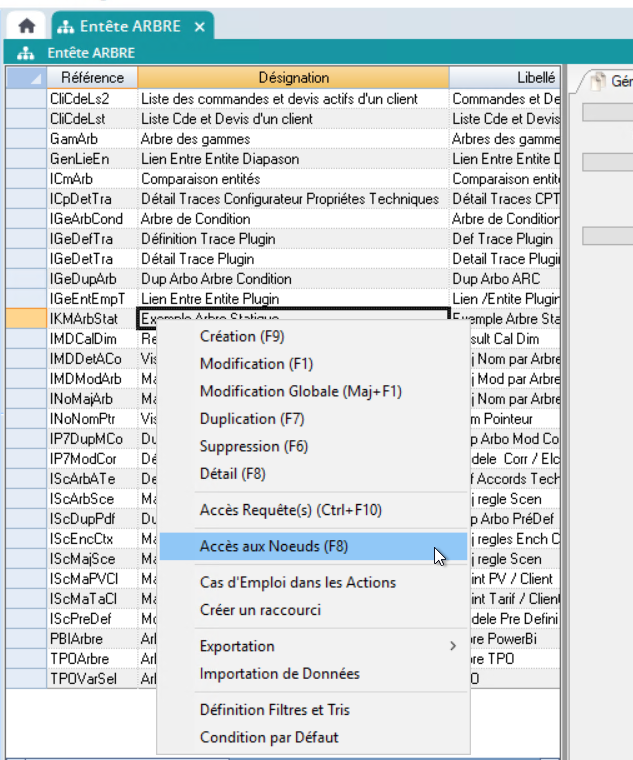
On retrouve ici notre nœud de plus haut niveau, qu’on a défini précédemment dans a définition: pour nous c’est “NO”, et il est directement sous le nœud *ORI qui est le nœud de plus haut niveau par défaut de DIAPASON ( et qui ne sera pas visible dans notre arbre).
On va ensuite créer notre arborescence, en définissant à chaque fois:
le nœud père du nœud qu’on est en train de créer
la référence de notre nœud, qui sera utilisée si ce nœud est à son tour un nœud père
le libellé du nœud, qui apparaitra dans l’arbre
on peut ajouter des icônes au nœud, quand il est ouvert ou fermé ( si on remplit juste Icône ouvert, cet icône sera aussi utilisé quand le nœud est fermé)
on peut entrer ici des références d’actions lançable depuis ce nœud
Pour découvrir en détail tous les champs du détail de l’arbre, c’est par ici !
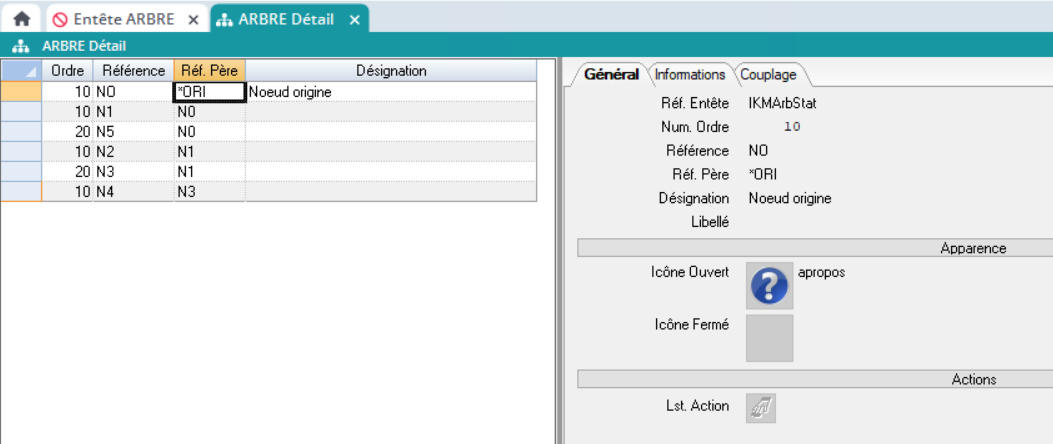
On valide, et on peut tester ! 🙂
Voici ce que ça donne pour cet exemple: